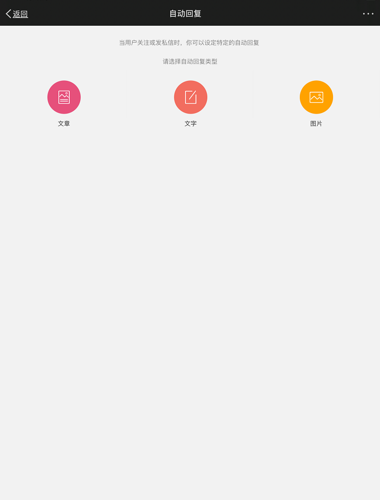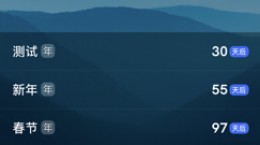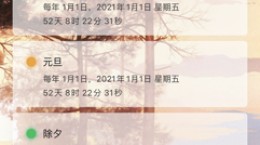新版微博怎么设置自动回复,这也是一款非常多人都在使用的社交聊天类软件,那么大家在使用新版本微博的时候又应该怎么设置自动回复呢,可能还有些用户不清楚设置的具体方法。所以下面就为小伙伴们带来了新版微博设置自动回复的教程!
新版微博怎么设置自动回复
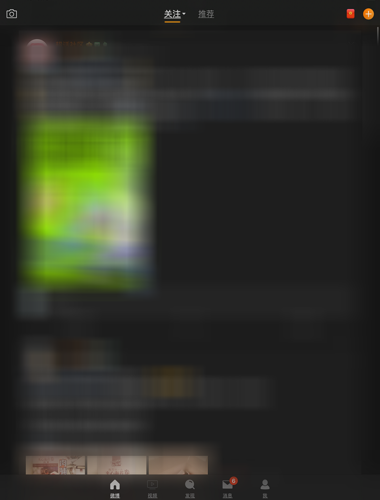
1.首先用户们需要打开下载好的新浪微博应用程序(此教程以新浪微博11.4.3版本为例,用户们可以前往苹果商店、安卓应用市场或者本站来下载新版应用)。
2.在打开APP后我们使用已注册的账号密码或是手机验证码进行登录,来进入到新浪微博的首页。
3.接着我们点击首页底部工具栏的“我”按钮,来切换界面至个人中心。
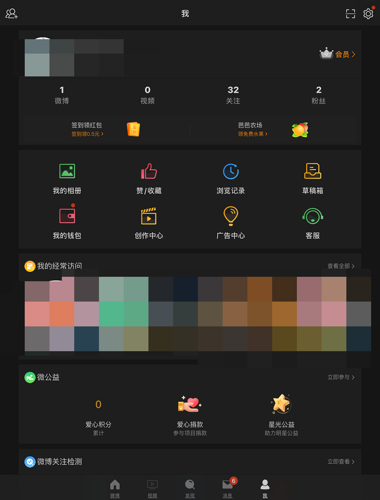
4.然后我们需要点击此界面中间的“创作中心”按钮进入微博创作中心开始下一步设置。
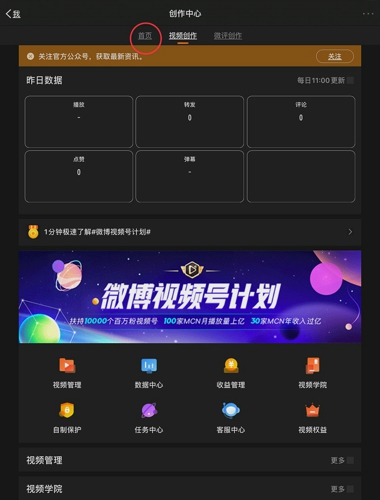
5.再点击创作中心界面顶部的“首页”选项切换至创作中心首页。
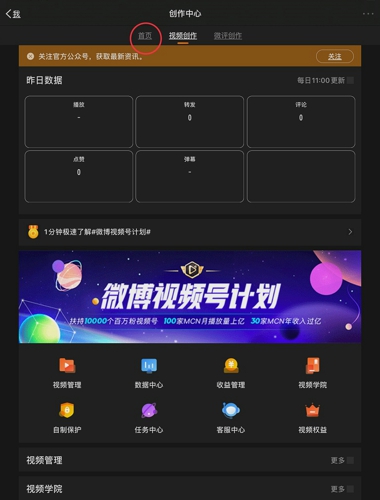
6.在此界面找到粉丝服务分类下的“私信互动”按钮并点击进入,进入后我们就可以看到“自动回复”功能了。
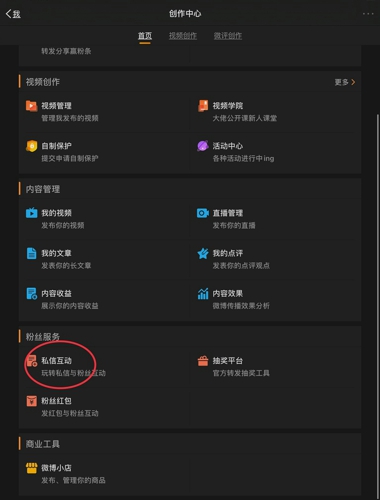

7.选择自动回复后同意协议并开通,进入自动回复设置界面后我们选择“私信自动回复”然后按照需求设置文章、文字或图片即可。